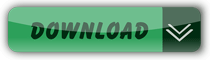Course : Microsoft Excel
Topic 3
Tham chiếu ô trong công thức là một tham chiếu tương đối, khi sao chép công thức thì tham chiếu ô trong công thức đó sẽ thay đổi.
Còn nếu bạn muốn duy trì tham chiếu ô gốc trong khi sao chép, hãy biến tham chiếu ô đó thành tuyệt đối.

- Cells address
- Video
- Comments
Địa chỉ tương đối
Theo mặc định, tham chiếu ô là một tham chiếu tương đối, có nghĩa là tham chiếu tương đối với vị trí của ô (ví dụ: =C3). Khi bạn sao chép một công thức có chứa tham chiếu ô tương đối, tham chiếu ô trong công thức đó sẽ thay đổi theo dòng hoặc cột.
Địa chỉ tuyệt đối
Còn nếu bạn muốn duy trì tham chiếu ô gốc trong khi sao chép, hãy biến tham chiếu ô đó thành tuyệt đối bằng cách đặt dấu đô la ($) trước cột và hàng (ví dụ: =$C$3). Sau đó, khi bạn sao chép công thức, tham chiếu ô trong công thức sẽ không thay đổi.

Địa chỉ tương đối: khi sao chép công thức =B3 (tô nền đỏ) theo 8 hướng thì tham chiếu ô B3 trong công thức sẽ thay đổi theo dòng hoặc cột (tăng/giảm thứ tự cột/dòng).

Địa chỉ tuyệt đối: khi sao chép công thức =$B$3 (tô nền đỏ) theo 8 hướng thì tham chiếu ô tuyệt đối $B$3 trong công thức luôn luôn không thay đổi.
Địa chỉ hỗn hợp
Là loại địa chỉ mà khi sao chép công thức đi nơi khác thì tham chiếu ô trong công thức không bị thay đổi địa chỉ cột mà chỉ thay đổi địa chỉ dòng hoặc ngược lại địa chỉ dòng thay đổi còn cột luôn cố định.
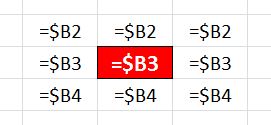
Địa chỉ hỗn hợp (tuyệt đối cột, tương đối dòng): khi sao chép công thức =$B3 tham chiếu ô $B3 trong công thức luôn cố định cột và dòng sẽ thay đổi.
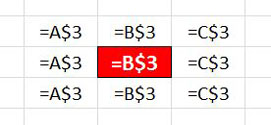
Địa chỉ hỗn hợp (tương đối cột, tuyệt đối dòng):Khi sao chép công thức =B$3 tham chiếu ô B$3 trong công thức sẽ thay đổi cột và dòng luôn cố định.
Việc hiểu rõ cách hoạt động của 3 loại địa chỉ này sẽ giúp bạn thực hiện các công thức và hàm chính xác, hiệu quả hơn khi sao chép công thức.
Cách đánh địa chỉ tuyệt đối, hỗn hợp
Để đánh được địa chỉ tuyệt đối bạn hãy sử dụng phím F4 trên bàn phím.
Đối với MacOS bạn hãy sử dụng tổ hợp phím Command + T.
| Nhấn phím F4 | Địa chỉ thay đổi |
|---|---|
| Nhấn 1 lần F4 | Tuyệt đối cho cả cột và dòng ($A$3) |
| Nhấn 2 lần F4 | Chỉ tuyệt đối cho cột ($A3) |
| Nhấn 3 lần F4 | Chỉ tuyệt đối cho dòng (A$3) |
| Nhấn 4 lần F4 | Trở lại địa chỉ tương đối (A3) |
Ý kiến bình luận
Nếu thấy thông tin có hữu ích xin hãy tặng ngay 1 Like nhé!